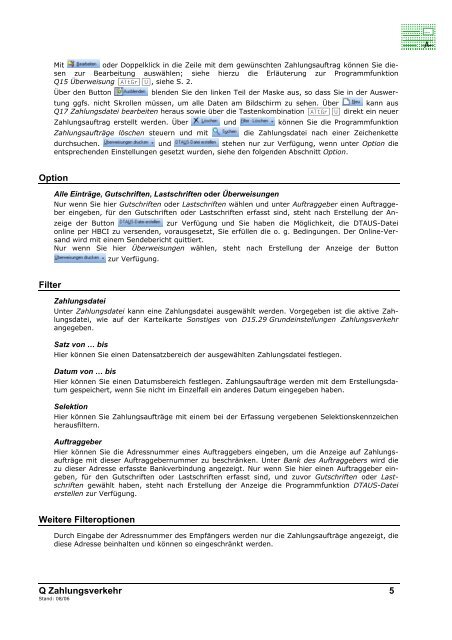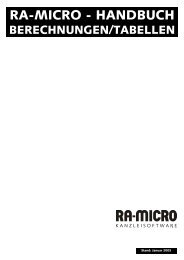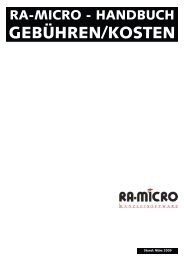q zahlungsverkehr - RA-Micro Software GmbH
q zahlungsverkehr - RA-Micro Software GmbH
q zahlungsverkehr - RA-Micro Software GmbH
Erfolgreiche ePaper selbst erstellen
Machen Sie aus Ihren PDF Publikationen ein blätterbares Flipbook mit unserer einzigartigen Google optimierten e-Paper Software.
Mit oder Doppelklick in die Zeile mit dem gewünschten Zahlungsauftrag können Sie diesen<br />
zur Bearbeitung auswählen; siehe hierzu die Erläuterung zur Programmfunktion<br />
Q15 Überweisung (AltGr)(U), siehe S. 2.<br />
Über den Button blenden Sie den linken Teil der Maske aus, so dass Sie in der Auswertung<br />
ggfs. nicht Skrollen müssen, um alle Daten am Bildschirm zu sehen. Über kann aus<br />
Q17 Zahlungsdatei bearbeiten heraus sowie über die Tastenkombination [AltGr][U] direkt ein neuer<br />
Zahlungsauftrag erstellt werden. Über und können Sie die Programmfunktion<br />
Zahlungsaufträge löschen steuern und mit die Zahlungsdatei nach einer Zeichenkette<br />
durchsuchen. und stehen nur zur Verfügung, wenn unter Option die<br />
entsprechenden Einstellungen gesetzt wurden, siehe den folgenden Abschnitt Option.<br />
Option<br />
Filter<br />
Alle Einträge, Gutschriften, Lastschriften oder Überweisungen<br />
Nur wenn Sie hier Gutschriften oder Lastschriften wählen und unter Auftraggeber einen Auftraggeber<br />
eingeben, für den Gutschriften oder Lastschriften erfasst sind, steht nach Erstellung der Anzeige<br />
der Button zur Verfügung und Sie haben die Möglichkeit, die DTAUS-Datei<br />
online per HBCI zu versenden, vorausgesetzt, Sie erfüllen die o. g. Bedingungen. Der Online-Versand<br />
wird mit einem Sendebericht quittiert.<br />
Nur wenn Sie hier Überweisungen wählen, steht nach Erstellung der Anzeige der Button<br />
zur Verfügung.<br />
Zahlungsdatei<br />
Unter Zahlungsdatei kann eine Zahlungsdatei ausgewählt werden. Vorgegeben ist die aktive Zahlungsdatei,<br />
wie auf der Karteikarte Sonstiges von D15.29 Grundeinstellungen Zahlungsverkehr<br />
angegeben.<br />
Satz von … bis<br />
Hier können Sie einen Datensatzbereich der ausgewählten Zahlungsdatei festlegen.<br />
Datum von … bis<br />
Hier können Sie einen Datumsbereich festlegen. Zahlungsaufträge werden mit dem Erstellungsdatum<br />
gespeichert, wenn Sie nicht im Einzelfall ein anderes Datum eingegeben haben.<br />
Selektion<br />
Hier können Sie Zahlungsaufträge mit einem bei der Erfassung vergebenen Selektionskennzeichen<br />
herausfiltern.<br />
Auftraggeber<br />
Hier können Sie die Adressnummer eines Auftraggebers eingeben, um die Anzeige auf Zahlungsaufträge<br />
mit dieser Auftraggebernummer zu beschränken. Unter Bank des Auftraggebers wird die<br />
zu dieser Adresse erfasste Bankverbindung angezeigt. Nur wenn Sie hier einen Auftraggeber eingeben,<br />
für den Gutschriften oder Lastschriften erfasst sind, und zuvor Gutschriften oder Lastschriften<br />
gewählt haben, steht nach Erstellung der Anzeige die Programmfunktion DTAUS-Datei<br />
erstellen zur Verfügung.<br />
Weitere Filteroptionen<br />
Durch Eingabe der Adressnummer des Empfängers werden nur die Zahlungsaufträge angezeigt, die<br />
diese Adresse beinhalten und können so eingeschränkt werden.<br />
Q Zahlungsverkehr 5<br />
Stand: 08/06